Perceptive Devices Uses Facial Gestures for Computer Control
차례:

오늘 저는 키보드를 건드리지 않고도 이러한 모든 일반적인 작업을 수행 할 수있는 놀라운 방법에 대해 이야기하려고합니다. 놀랐지? Windows에서 마우스 제스처를 사용하기 위해 StrokesPlus 라는 간단한 앱을 사용할 것입니다.
과거에는 StrokeIt이라는 비슷한 응용 프로그램을 사용했지만 StrokesPlus 는 고급 옵션과 인식 알고리즘을 제공합니다.
Windows에서 StrokesPlus 사용
StrokesPlus를 휴대용 도구로 사용하거나 컴퓨터에 설치할 수 있습니다. 휴대용 버전의 경우 관리 액세스가 필요하지 않으며 관리자 액세스 권한이있는 경우에만 설치 프로그램이 작동합니다.
설치 또는 압축 해제 후 컴퓨터에서 응용 프로그램을 실행하십시오. 응용 프로그램에는 응용 프로그램을 건드리지 않고도 직접 사용할 수있는 몇 가지 미리 구성된 마우스 제스처가 함께 제공됩니다. 테스트하려면 바탕 화면에서 마우스 오른쪽 버튼을 누른 상태에서 'O'를 누르십시오. 제스처가 잘되면 메모장이 열립니다.

이 앱에는 바로 사용할 수있는 글로벌, 데스크톱 및 Chrome 마우스 제스처가 함께 제공됩니다. 마우스 제스처 및 관련 동작의 전체 목록은 프로그램 자체에서 볼 수 있습니다. 일반적으로 사용되는 작업을 암기하고 마우스 오른쪽 버튼을 사용하여 그리기 및 실행합니다.

새 앱을 추가하고 필요에 맞게 새로운 마우스 제스처를 만들 수 있습니다. Add App 버튼을 클릭하고 추가 하려는 응용 프로그램 이름을 지정하십시오. 이름은 별명이 될 수 있습니다. 그런 다음 프로그램에서 응용 프로그램 세부 정보 (세부 정보)를 입력하라는 메시지를 표시하지만 StrokesPlus에서 제공되는 범위를 선택하고 끌어 응용 프로그램에 드롭하면 모든 세부 정보를 입력 할 수 있습니다.

다음으로 제스처를 추가하고 특정 제스처에 대해 수행 할 작업을 선택하십시오. 목록에서 이미 사용할 수있는 동작을 선택하거나 새 동작을 그리고 기록 할 수 있습니다. 제스처를 수행하기 위해 오른쪽 마우스 버튼을 사용하는 것이 불편한 경우 Alt와 Shift와 같은 수정자를 사용하여 조합을 만들 수 있습니다.

결론
나에있는 괴짜는이 공구에 사랑에 빠져 들었다. 내 랩톱에 Synaptics 마우스 패드 제스처를 설치하여 터치 패드를 사용하여 여러 손가락 제스처를 수행했지만 너무 제한적이었습니다. 응용 프로그램 별 마우스 제스처를 지정하는 옵션은 내 마음을 훔쳐간 것입니다.
인기 이미지 크레딧: marfis75
윈도우 7 사이트에서 마이크로 소프트는 "윈도우 7 베타를 다운로드 할 수있다"는 메모를 올렸다. 윈도우 7 사이트는 베타 버전을 다운로드 할 수있는 페이지를 열거한다.

금요일에 마이크로 소프트는 사용자들이 회사의 서버에 과부하가 걸려 웹 사이트를 온라인 상태로 유지하려고 노력했다. 마이크로 소프트의 주요 웹 사이트와 다운로드 페이지는 종종 도달 할 수 없었다. MS의 스티브 발머 (Steve Ballmer) CEO는 기자 회견에서 "이번 베타 버전은 베타 버전의 출시일이 될 것"이라고 밝혔다. 회사 관계자는이 코드의 활성화 키는 250 만명에 달할 것이라고 밝혔다. 베타 테스트가 끝나면 최소 30 일 동안 시험판을 사용할 수 있습니다.
Palm은 차세대 모바일 OS 용 응용 프로그램을 만들 것을 개발자에게 요청합니다 아이폰과 경쟁 할 수있는 최선의 희망 '이라고 말했다. <팜>은 팜 프리 (Palm Pre)를 아이폰 경쟁자로 만들려는 다음 단계가되기를 희망하고있다. 수요일, 샌프란시스코에서 개최 된 Web 2.0 Expo에서 Palm은 Mojo SDK (Software Development Kit) 프로그램을 "광범위한 개발자 그룹"에 개방했습니다. Mojo SDK를 통해 개발자는 한때 널리 사용 된 Palm OS를 대체 한 Palm의 최신 운영 체제 인 WebOS에 대한 응용 프로그램을 만들 수 있습니다. 궁극적 인 목표는 아이폰 사용자가 이용할 수있는 수천 가지 앱과 유사한 프리 (Pre)와 같은 Palm 핸드셋에서 사용할 수있는 광범위한 애플리케이션을 만들 가능성이 높습니다.

Palm은 개발자에게 WebOS SDK를 배포 할 수 있습니다. 보고서로 개발자는 Palm Developer Network 웹 사이트에서 Mojo SDK를 신청할 수 있습니다.
Windows Mobile 7 : 소셜 네트워킹 전화 OS? Windows Mobile 7은 소셜 네트워킹 기능을 휴대폰의 "핵심 경험" 윈도우 모바일 6.5가 출시 된 지 아직 몇 주가 지나지 않았지만 마이크로 소프트는 이미 후임에 대한 단서를 새기고있다. 윈도우 모바일 7은 소셜 네트워킹 기능을 휴대폰의 "핵심 경험"에 직접 통합 할 예정이다. 윈도우 모바일 7과 소셜 네트워킹
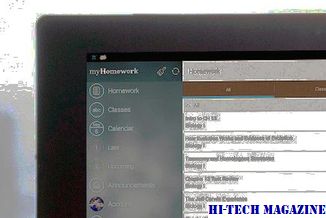
윈도우 모바일 7과 소셜 네트워킹







